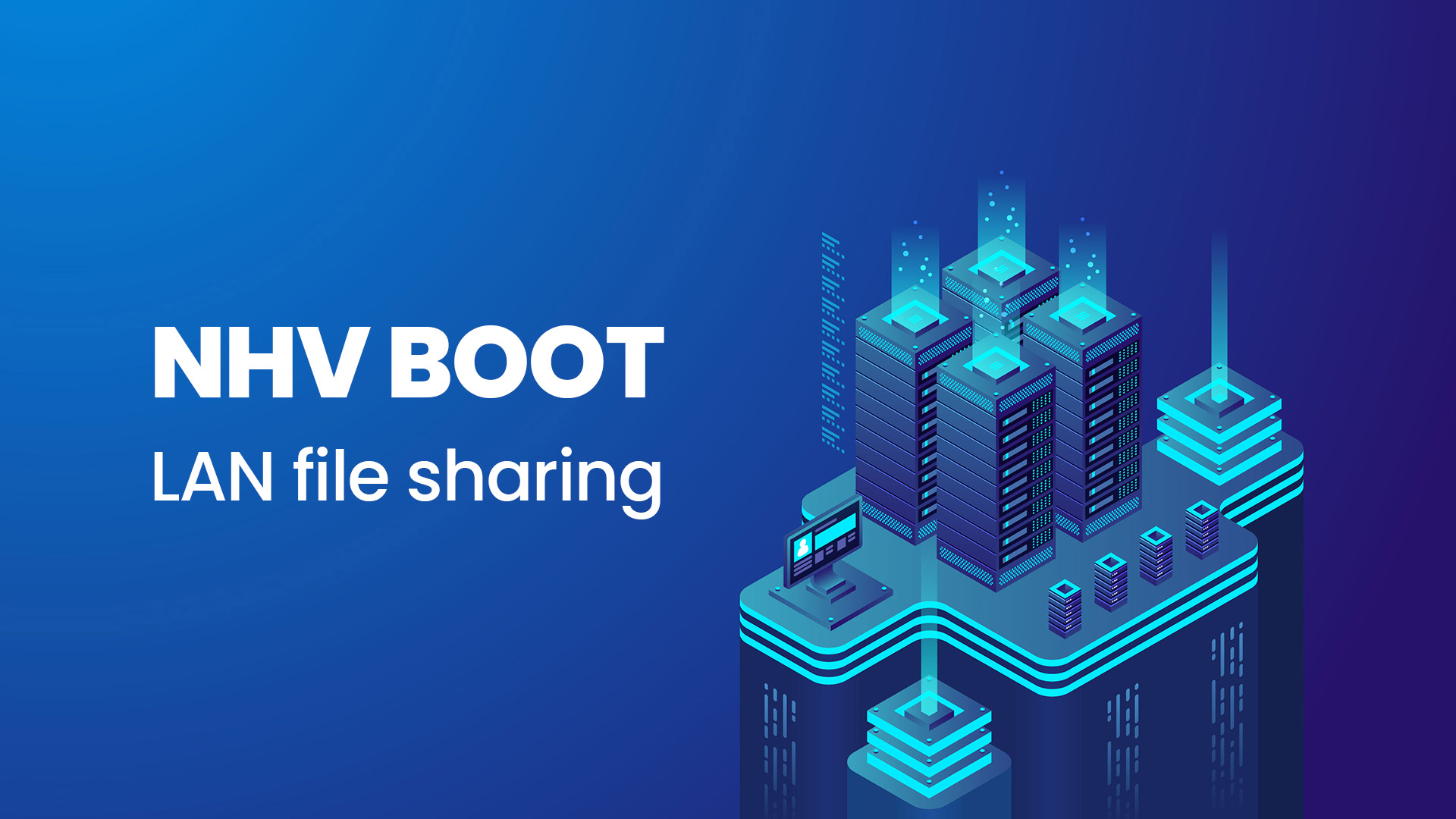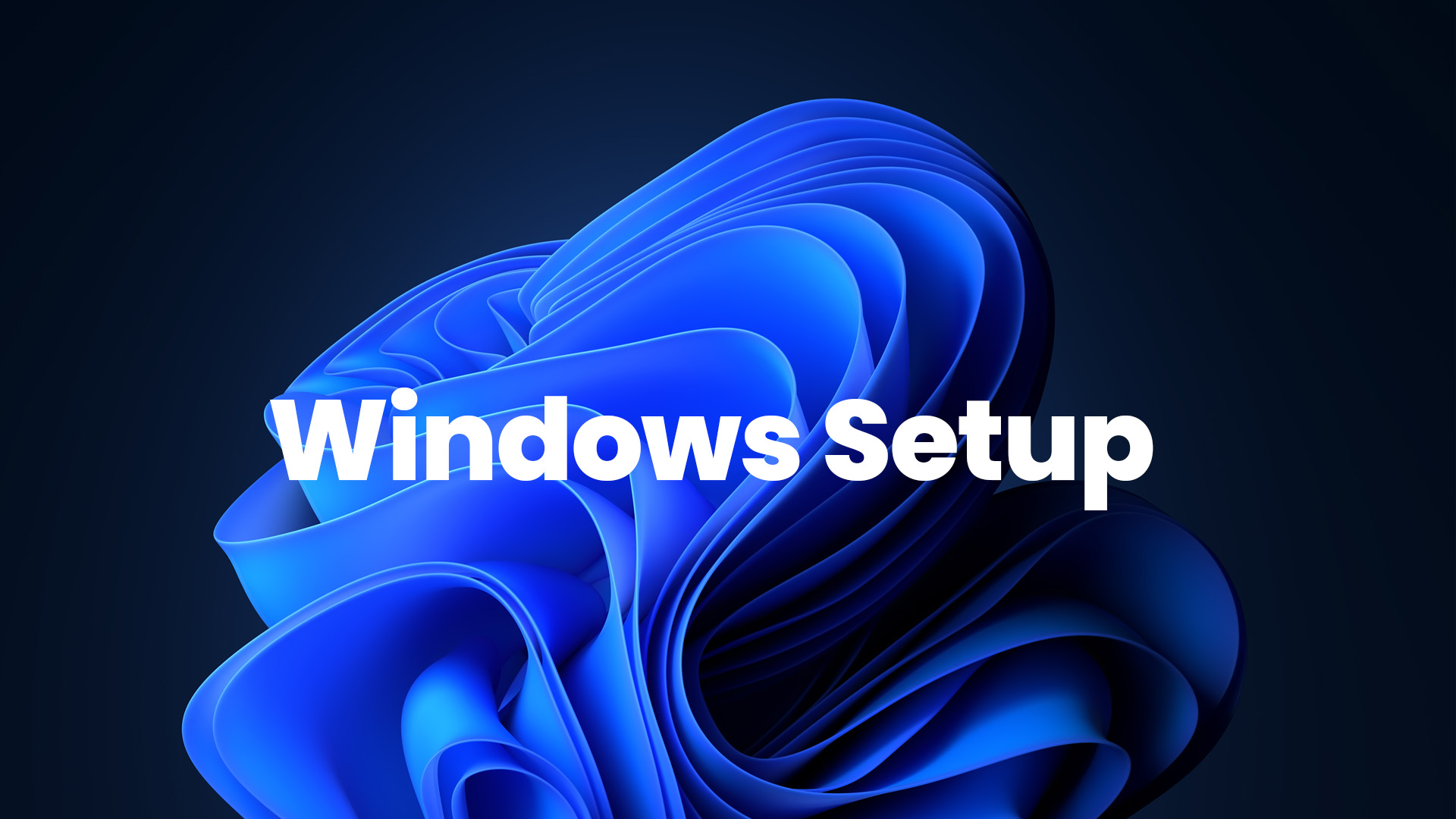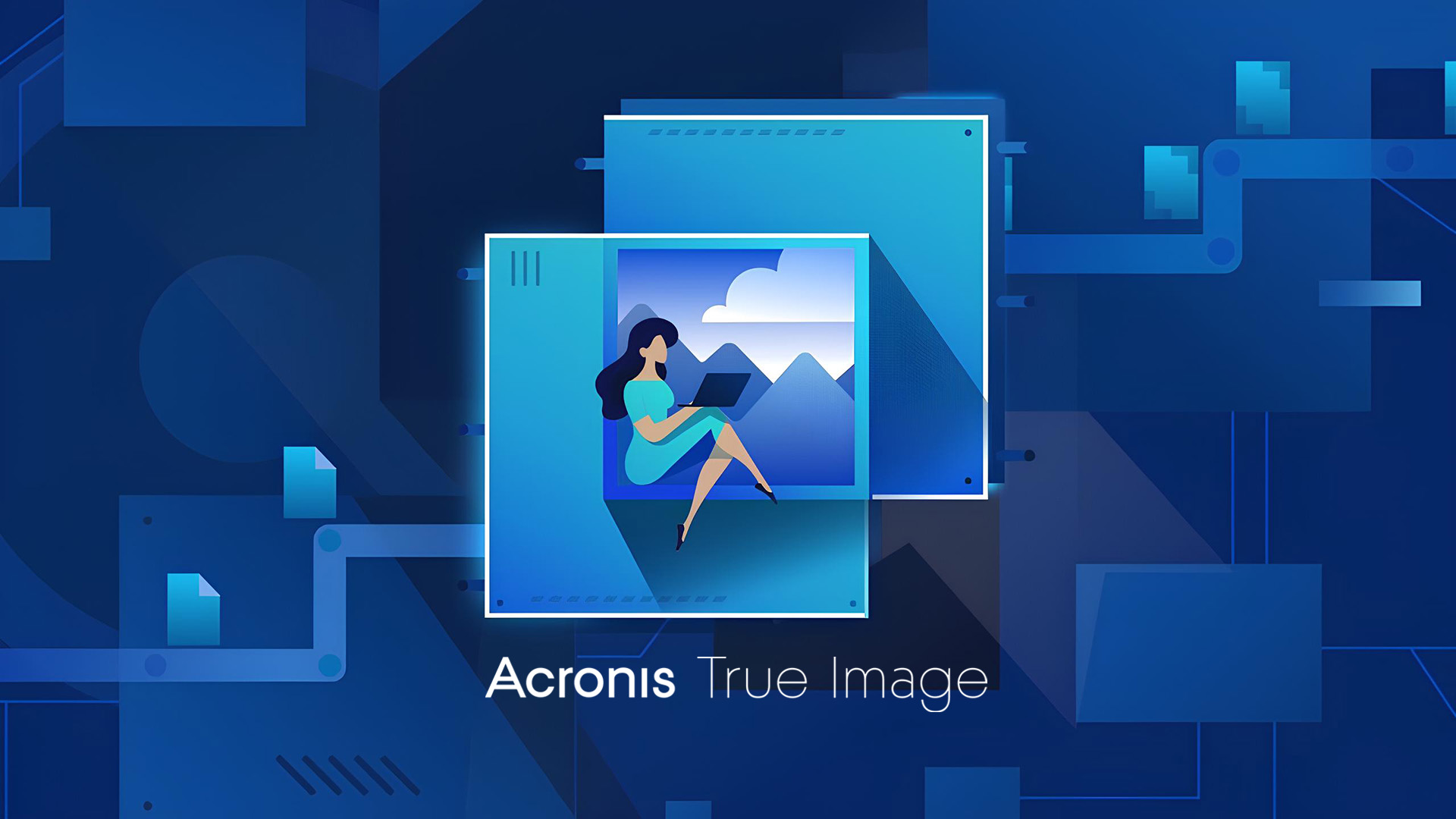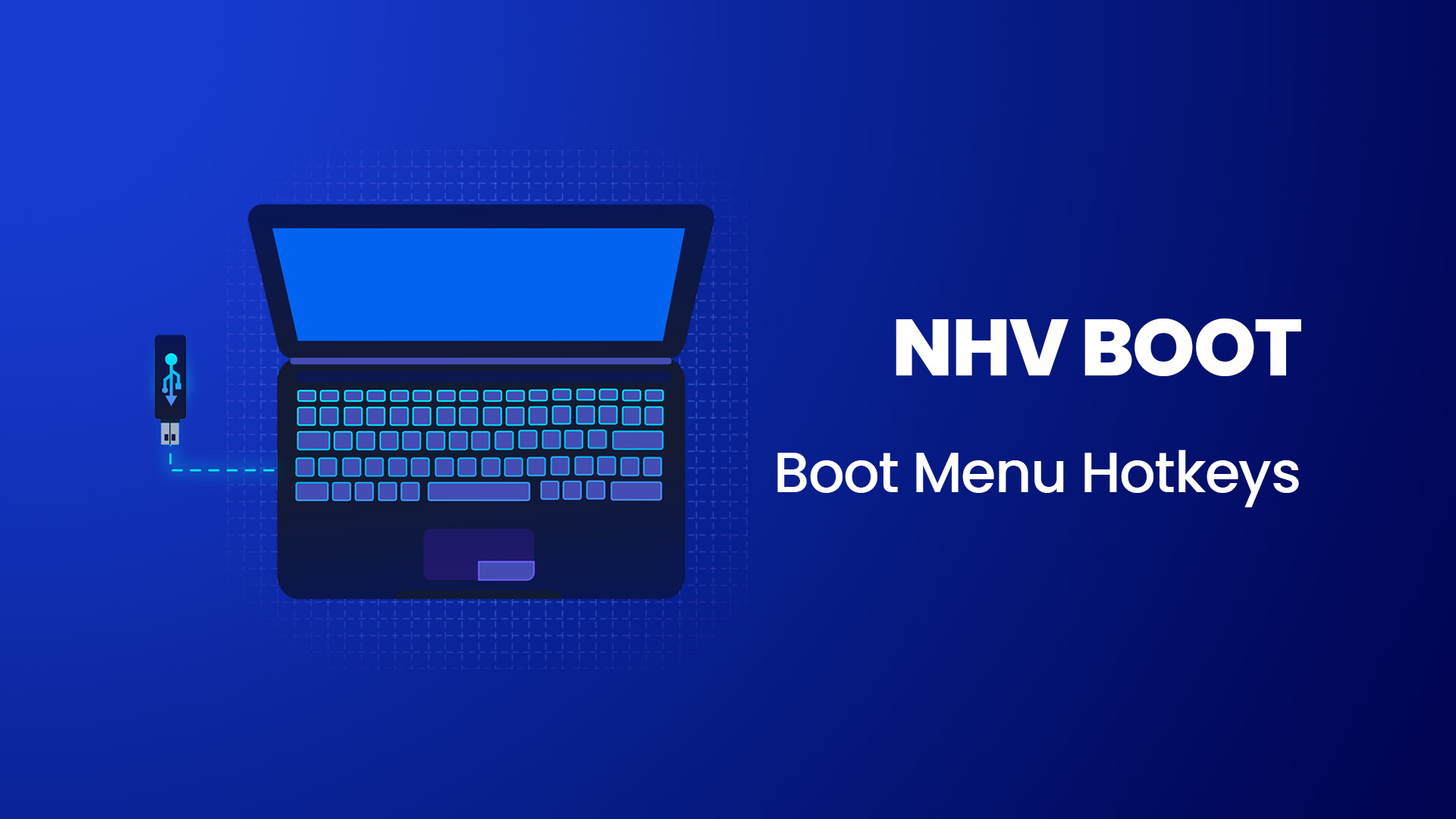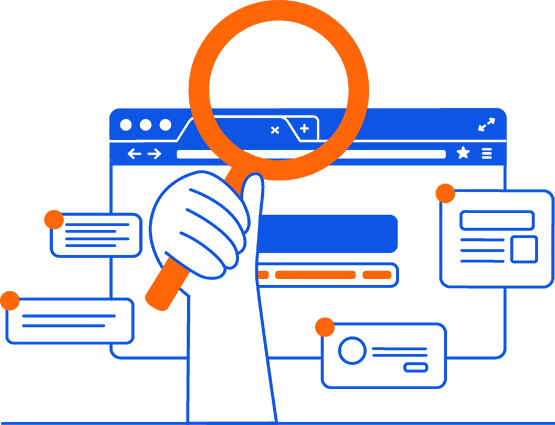1. Kết nối WinPE vào mạng LAN để lấy dữ liệu
Trong các tình huống cứu hộ máy tính, nhu cầu lấy file cài đặt, Driver hay bản Ghost từ một máy tính khác về máy đang sửa chữa là rất lớn. Thay vì phải sao chép qua lại bằng USB tốn thời gian, bạn có thể kết nối WinPE vào mạng LAN để truy cập trực tiếp vào kho dữ liệu chung. Dưới đây là các bước thiết lập WinPE làm máy trạm (Client) để lấy dữ liệu nhanh chóng
Để bắt đầu kết nối, bạn cần mở cửa sổ dòng lệnh. Trên giao diện WinPE của NHV BOOT, bạn có thể thực hiện theo 2 cách đơn giản sau:
- Cách 1 (Dùng phím tắt): Nhấn tổ hợp phím Windows + R để mở hộp thoại Run. Tại đây, bạn gõ lệnh cmd và nhấn Enter.
- Cách 2 (Dùng Menu Start): Nhấn vào nút Start ở góc dưới cùng bên trái màn hình, sau đó chọn mục Command từ danh sách ứng dụng.
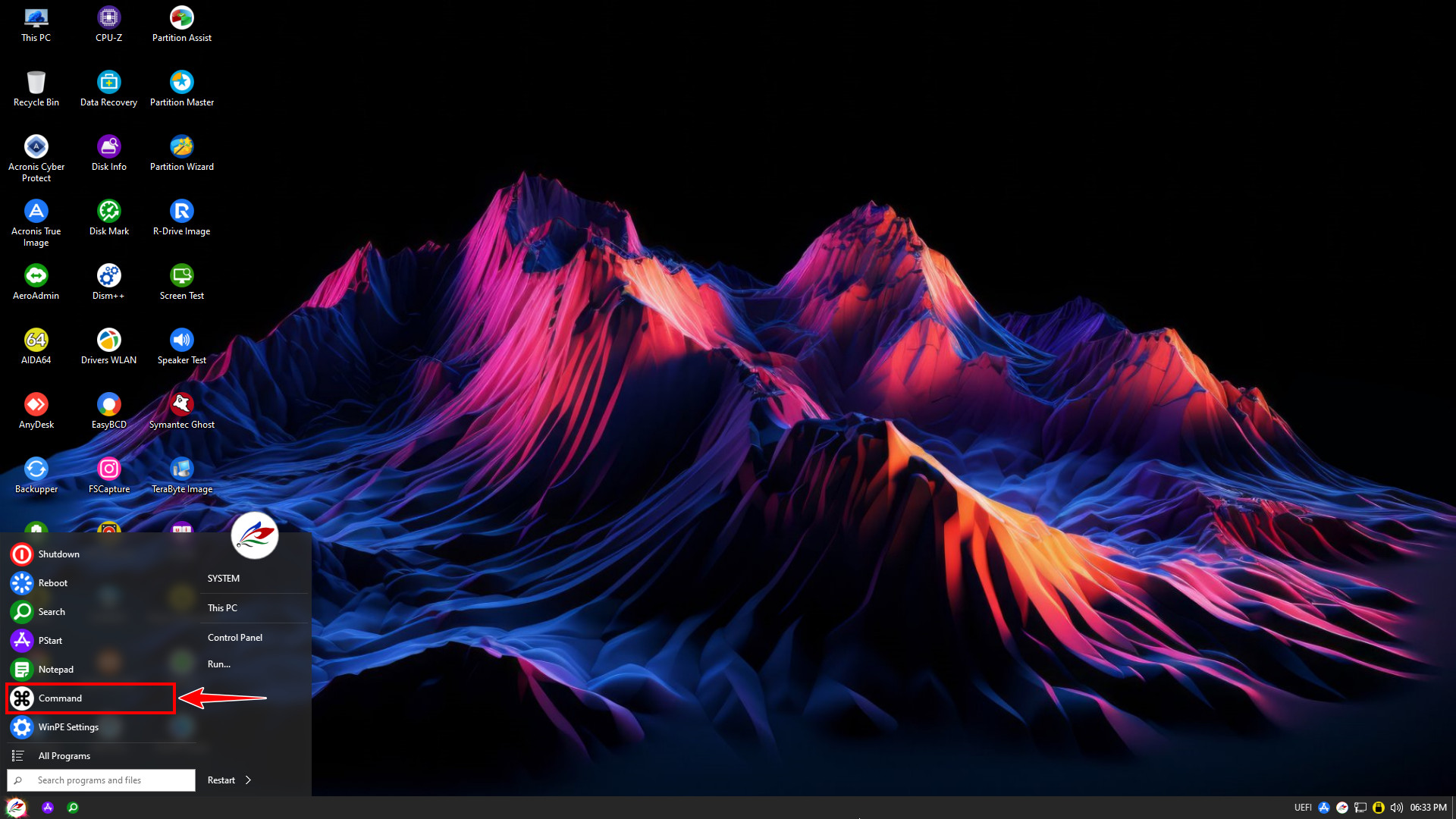
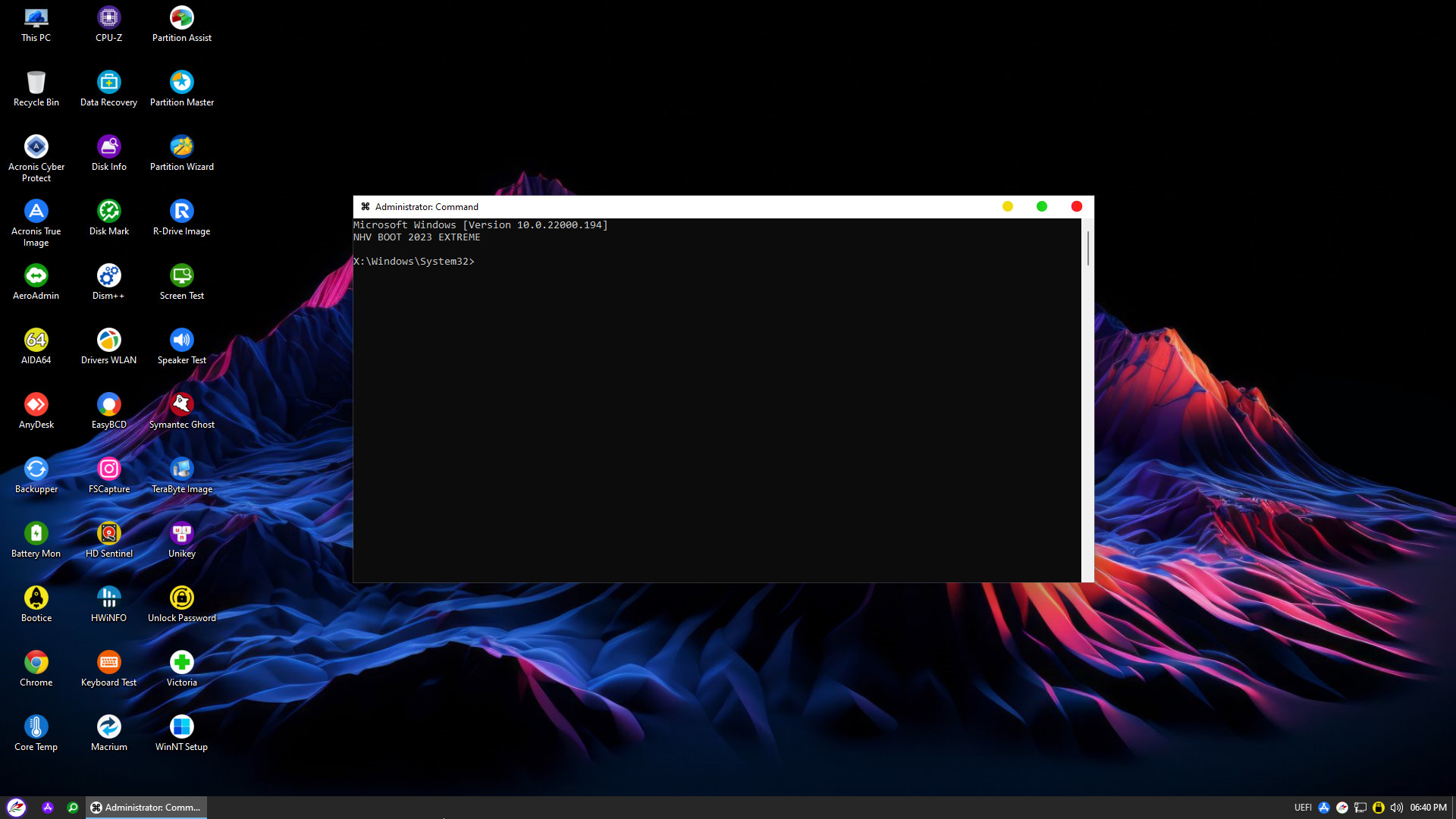
Ví dụ : Máy chủ chia sẻ dữ liệu có địa chỉ IP là : 10.10.10.25, Hostname : SrvData
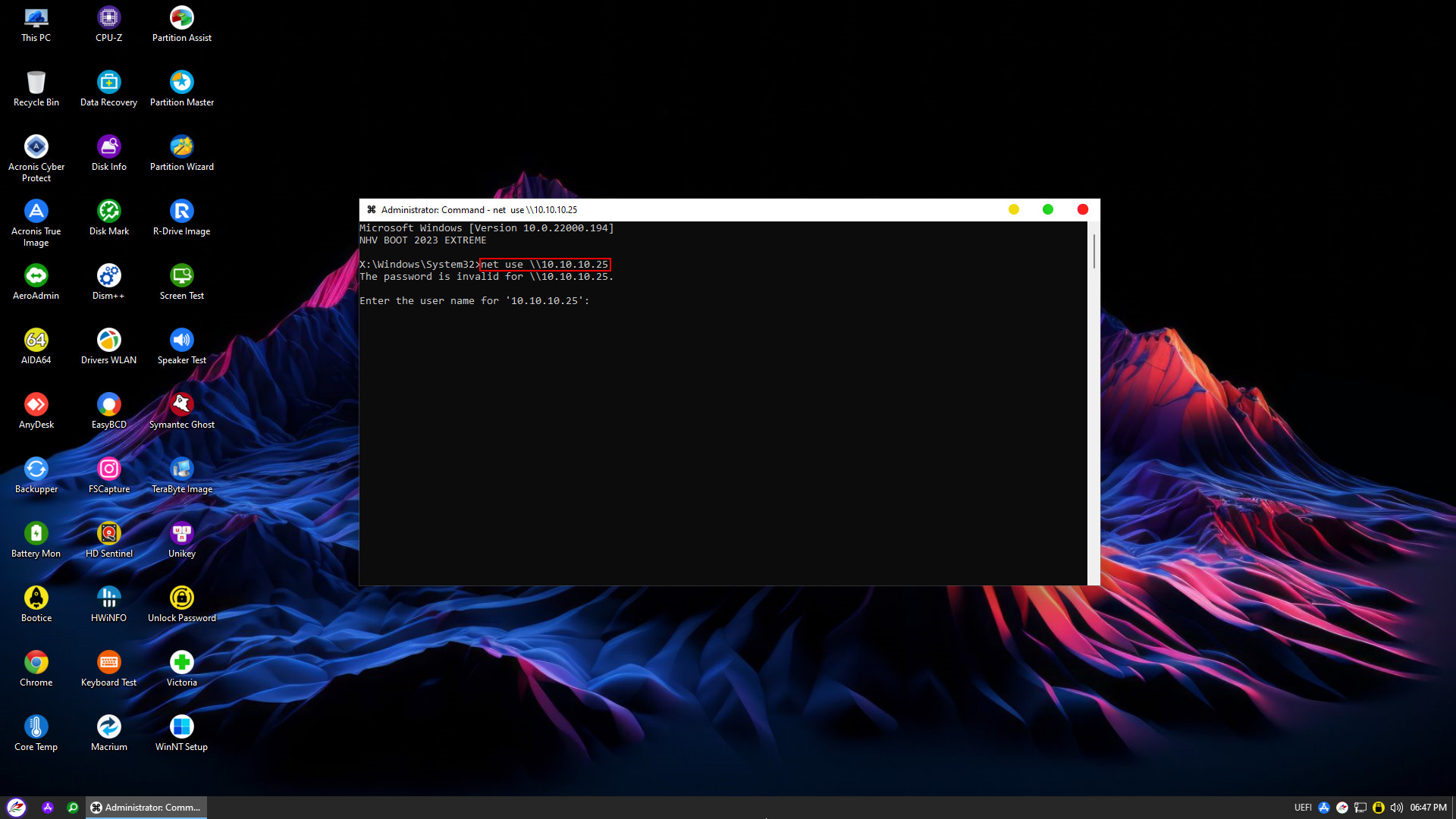
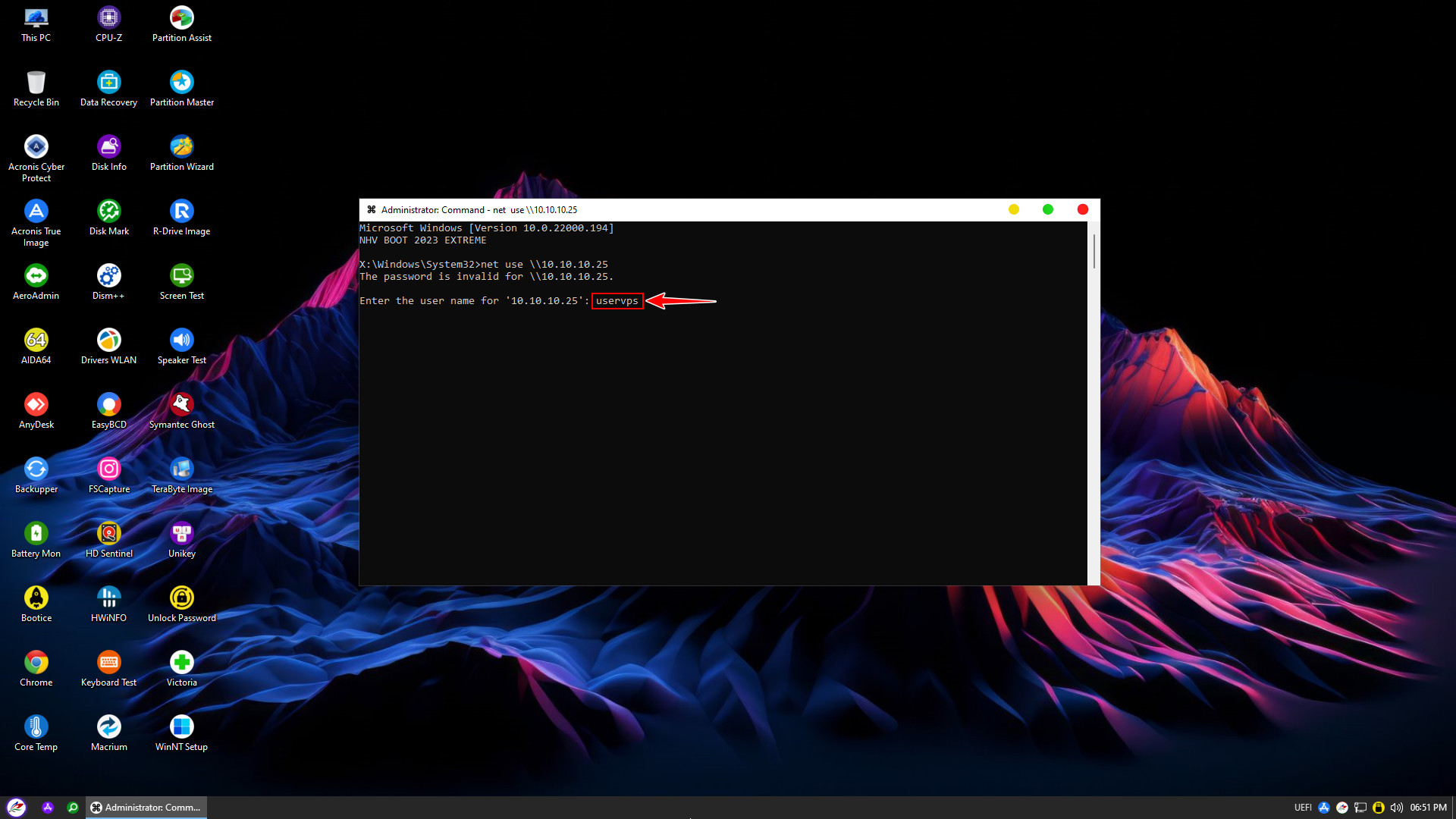
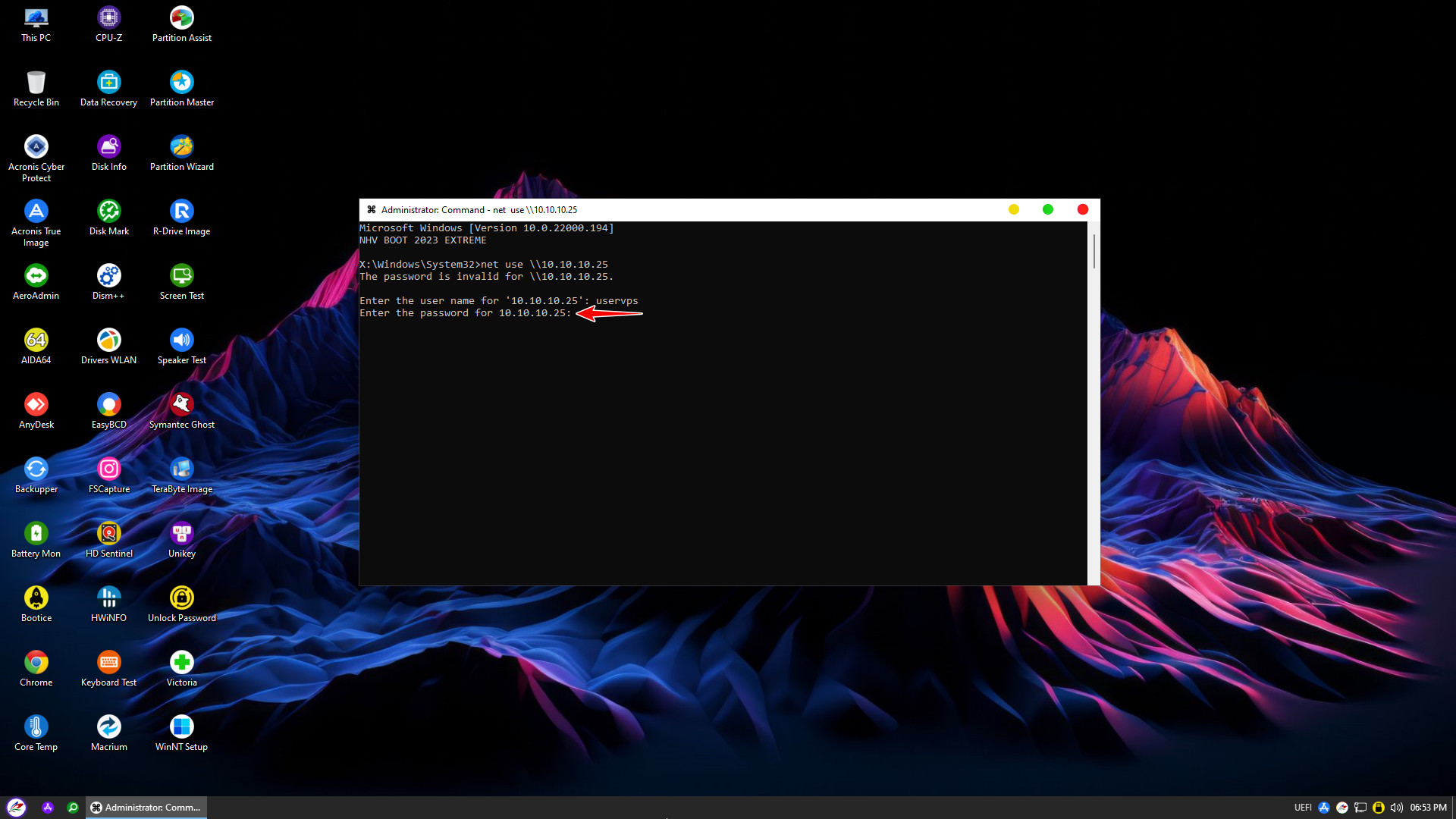
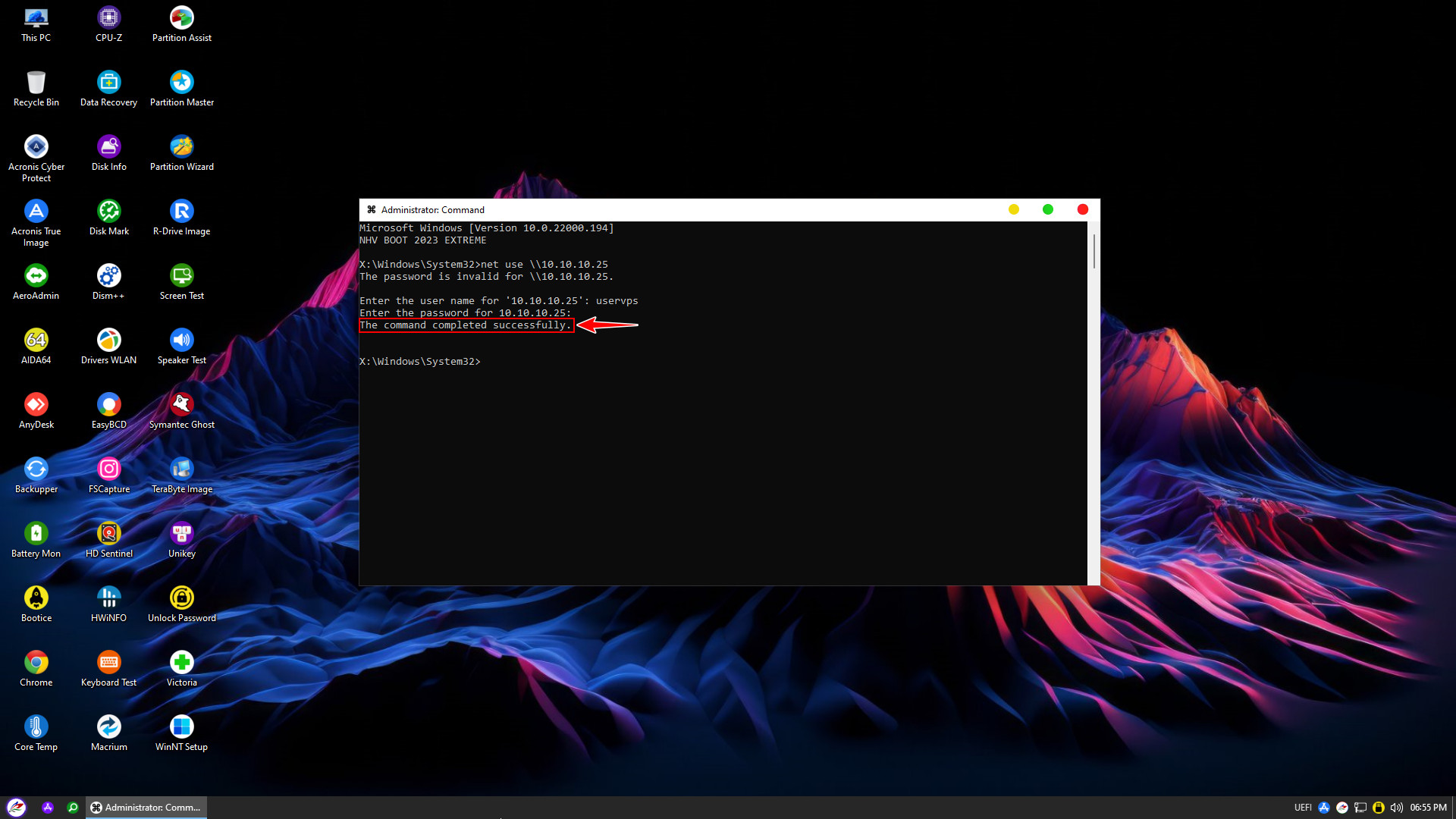
Tiếp theo các bạn vào File Explorer trên thanh địa chỉ gõ \\(địa chỉ IP hoặc Hostname của máy chủ chia sẻ dữ liệu)
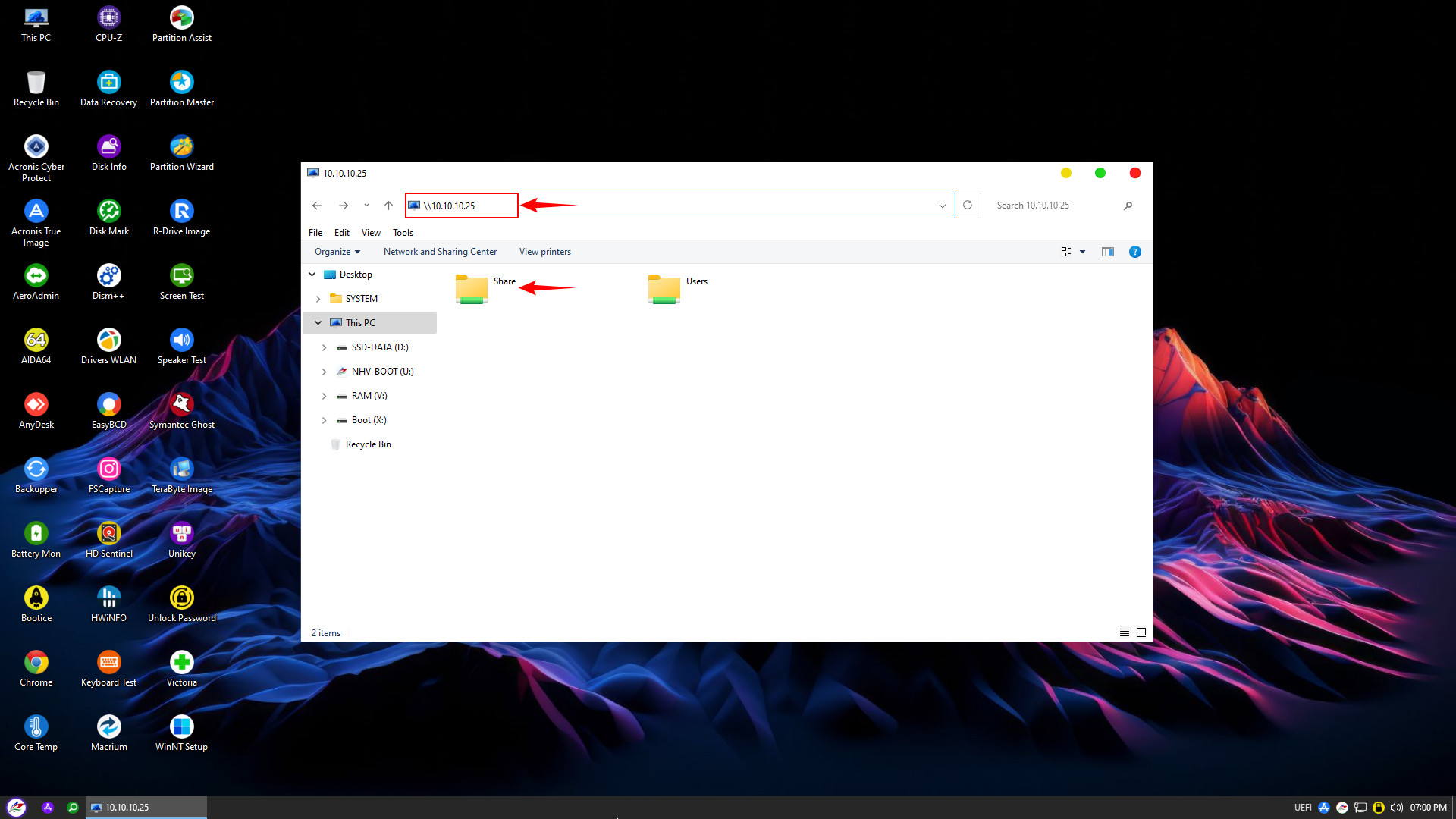
Tiếp theo nếu các bạn thích có thể Map Network Drive thư mục chia sẻ dữ liệu để có thể backup/restore (ghost) qua LAN
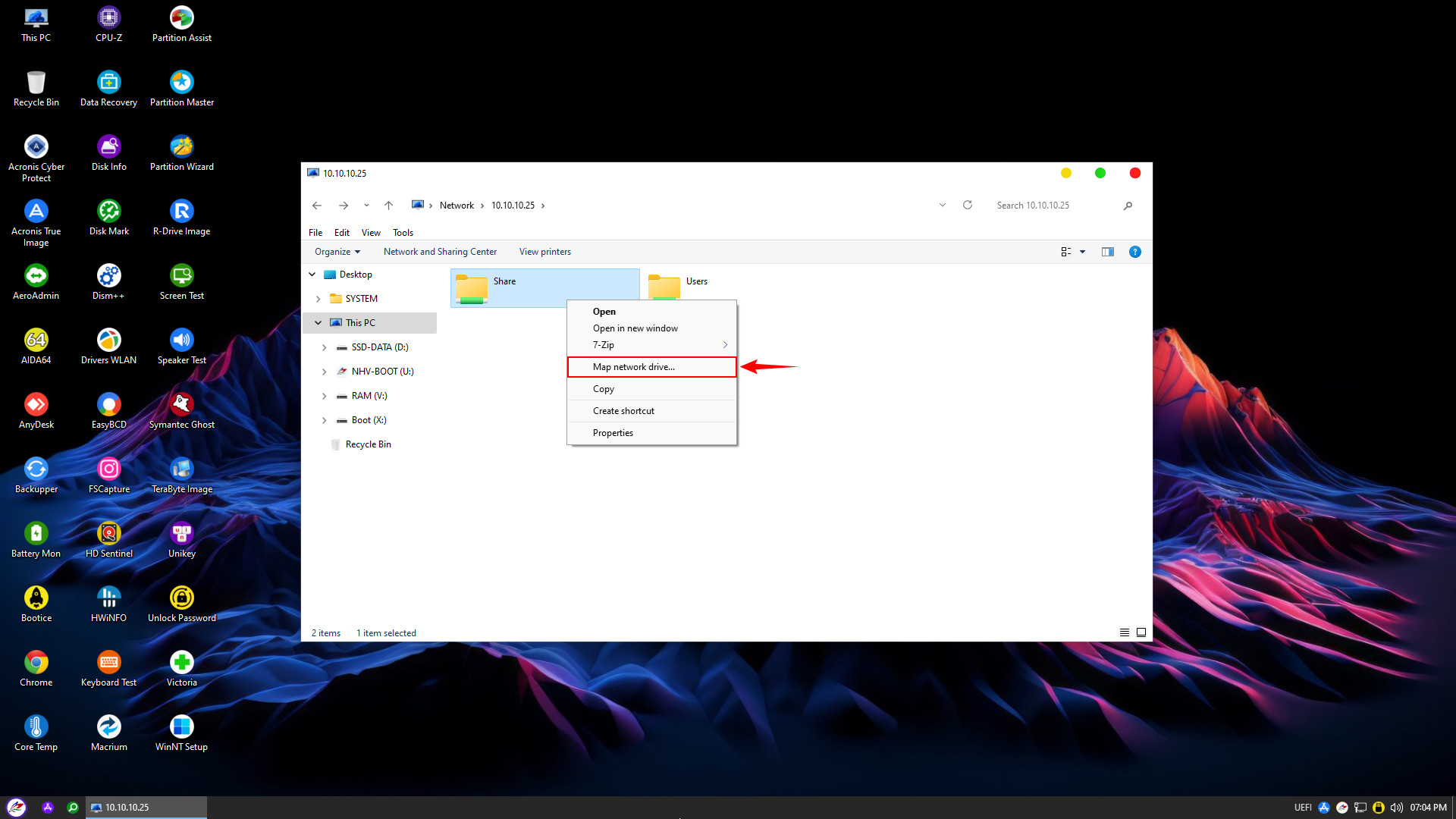
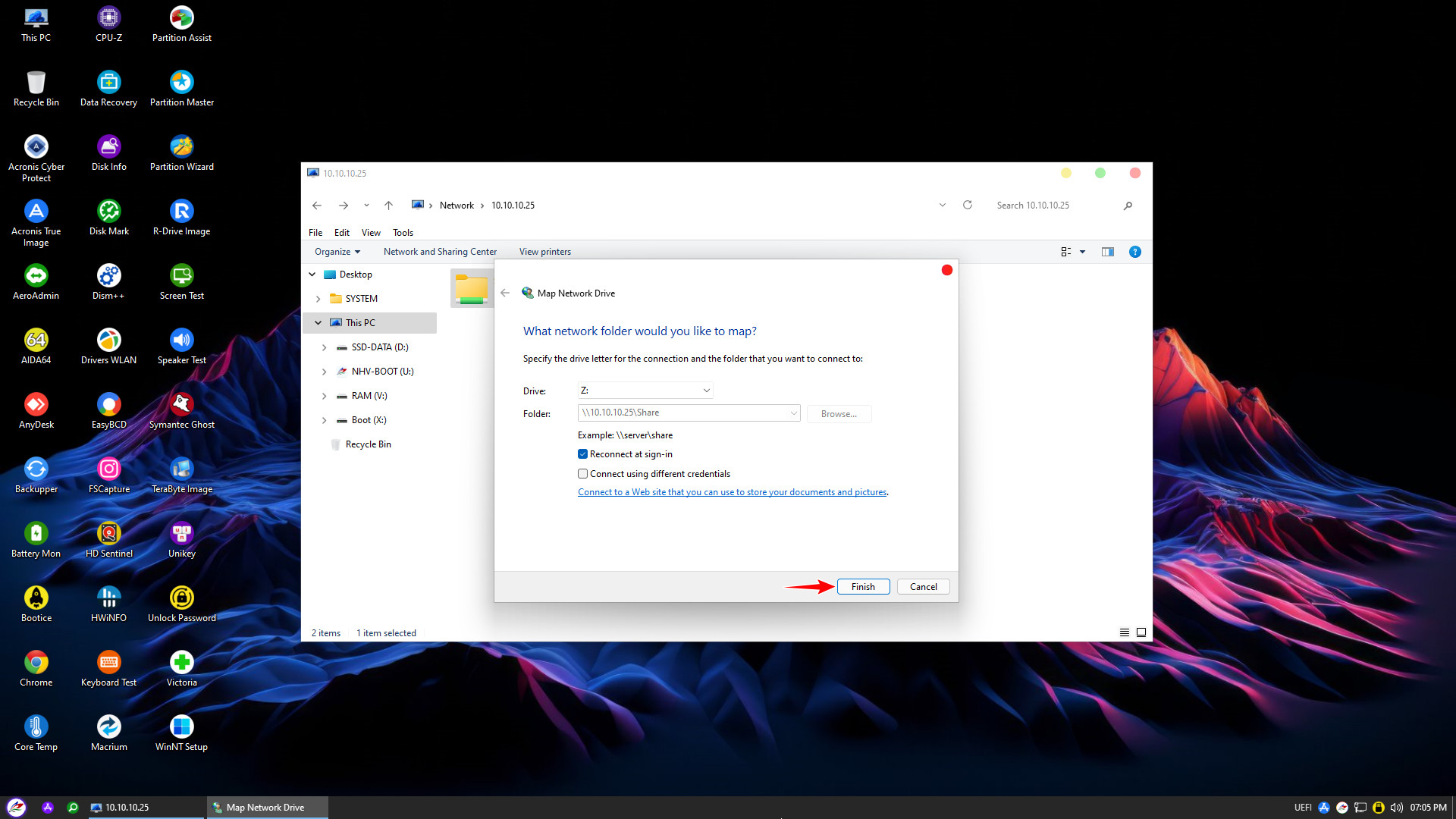
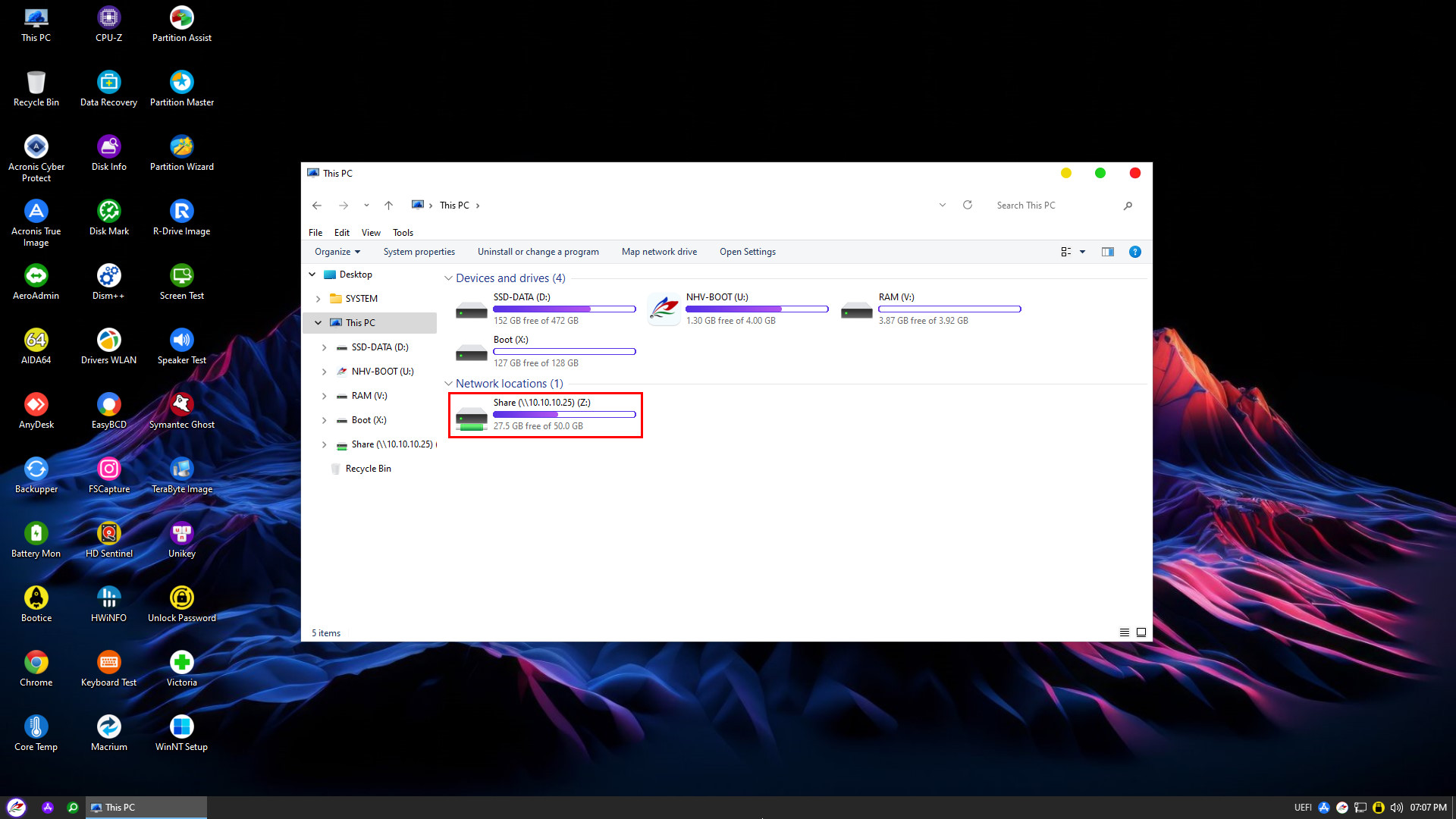
Sau khi Map Network Drive thành công các bạn có thể truy cập, backup/restore (ghost) qua LAN như 1 ổ cứng gắn trong máy (Local Disk). Tốc độ backup/restore quan LAN phụ thuộc rất nhiều vào phần cứng mạng
2. Chia sẻ dữ liệu từ WinPE sang các máy tính khác
Không chỉ hỗ trợ lấy dữ liệu về, NHV BOOT còn cho phép bạn thực hiện chiều ngược lại: Chia sẻ dữ liệu từ WinPE sang các máy tính khác. Việc biến môi trường WinPE thành một máy chủ (Server) tệp tin rất hữu ích khi bạn cần sao lưu gấp dữ liệu từ máy tính đang lỗi ra thiết bị an toàn. Hãy thực hiện theo các bước thiết lập dưới đây
Chọn dữ liệu cần chia sẻ Tại giao diện File Explorer, bạn tìm đến ổ cứng hoặc thư mục muốn chia sẻ. Nhấn chuột phải (Right-click) vào đối tượng đó và chọn Properties để mở bảng thiết lập
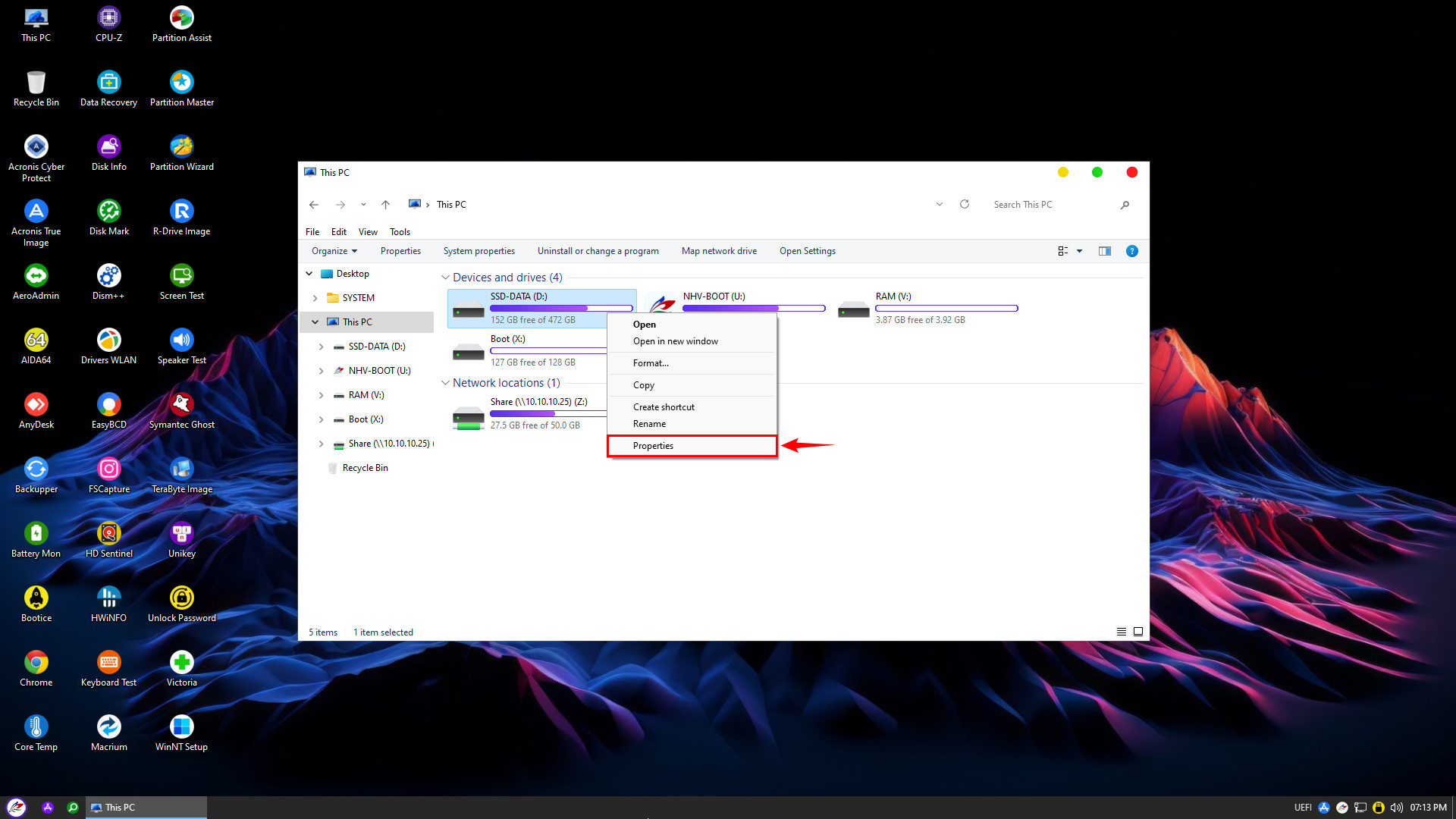
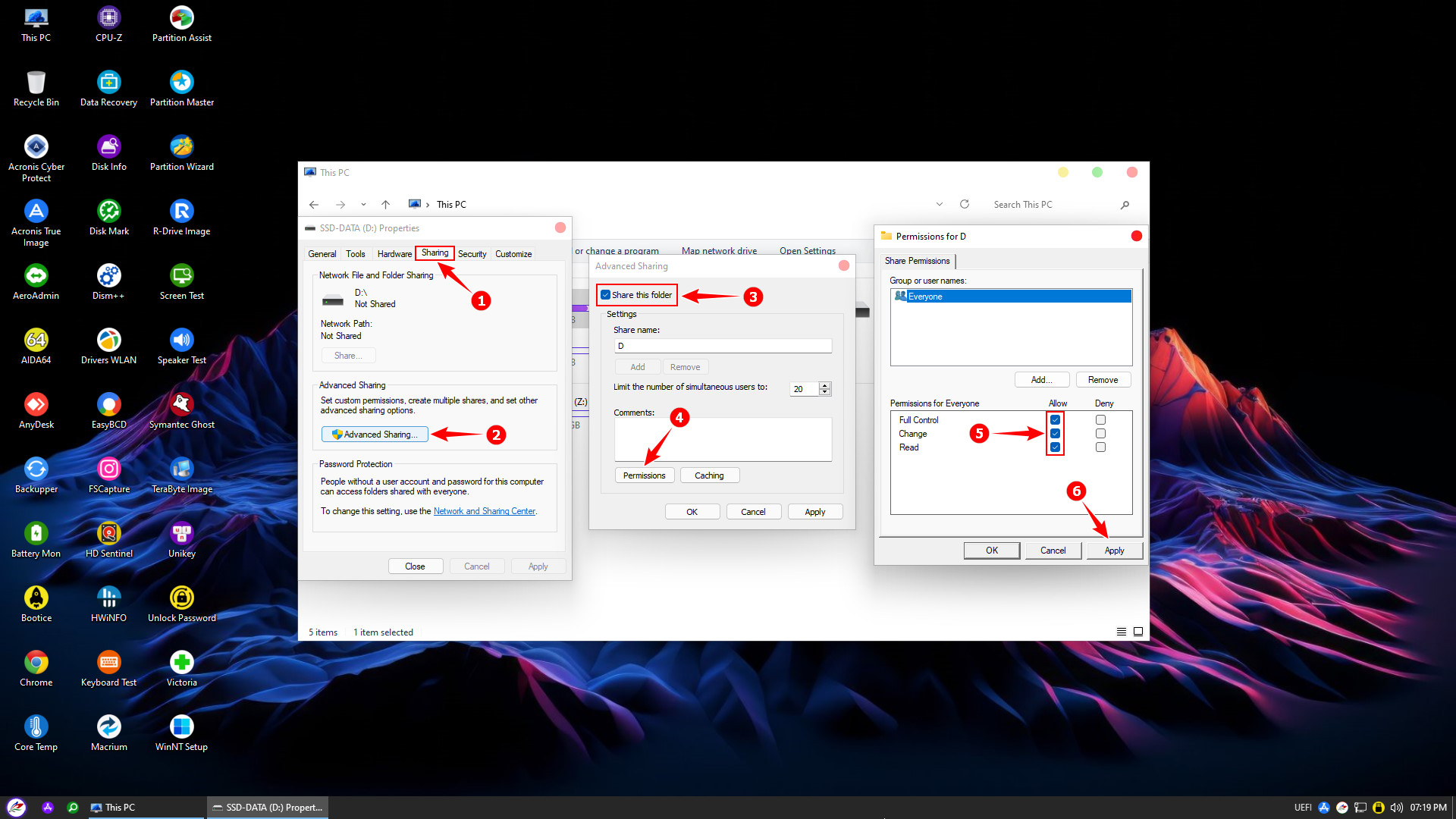
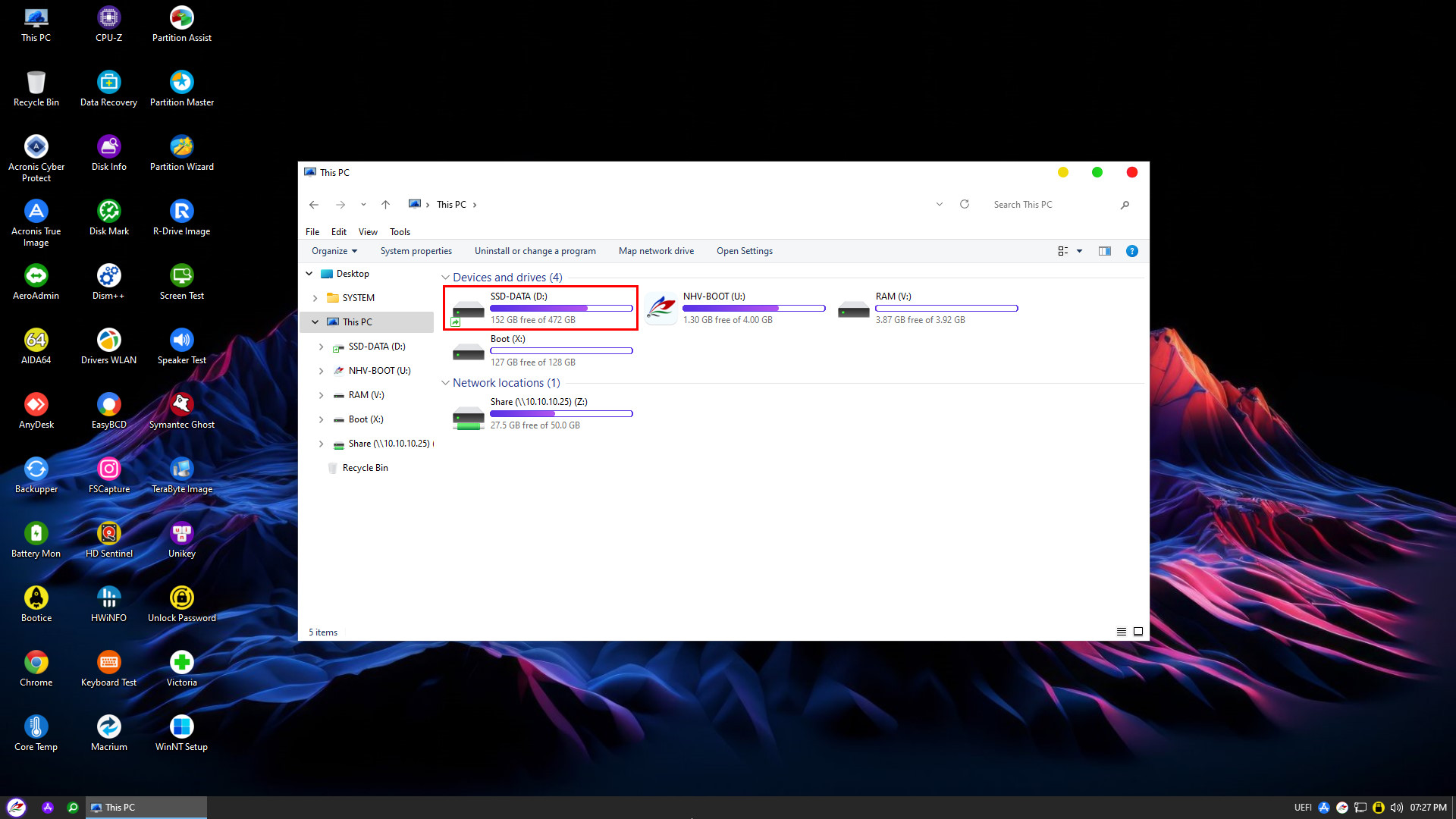
Để truy cập từ máy tính khác đến máy chủ WinPE các bạn làm như sau :
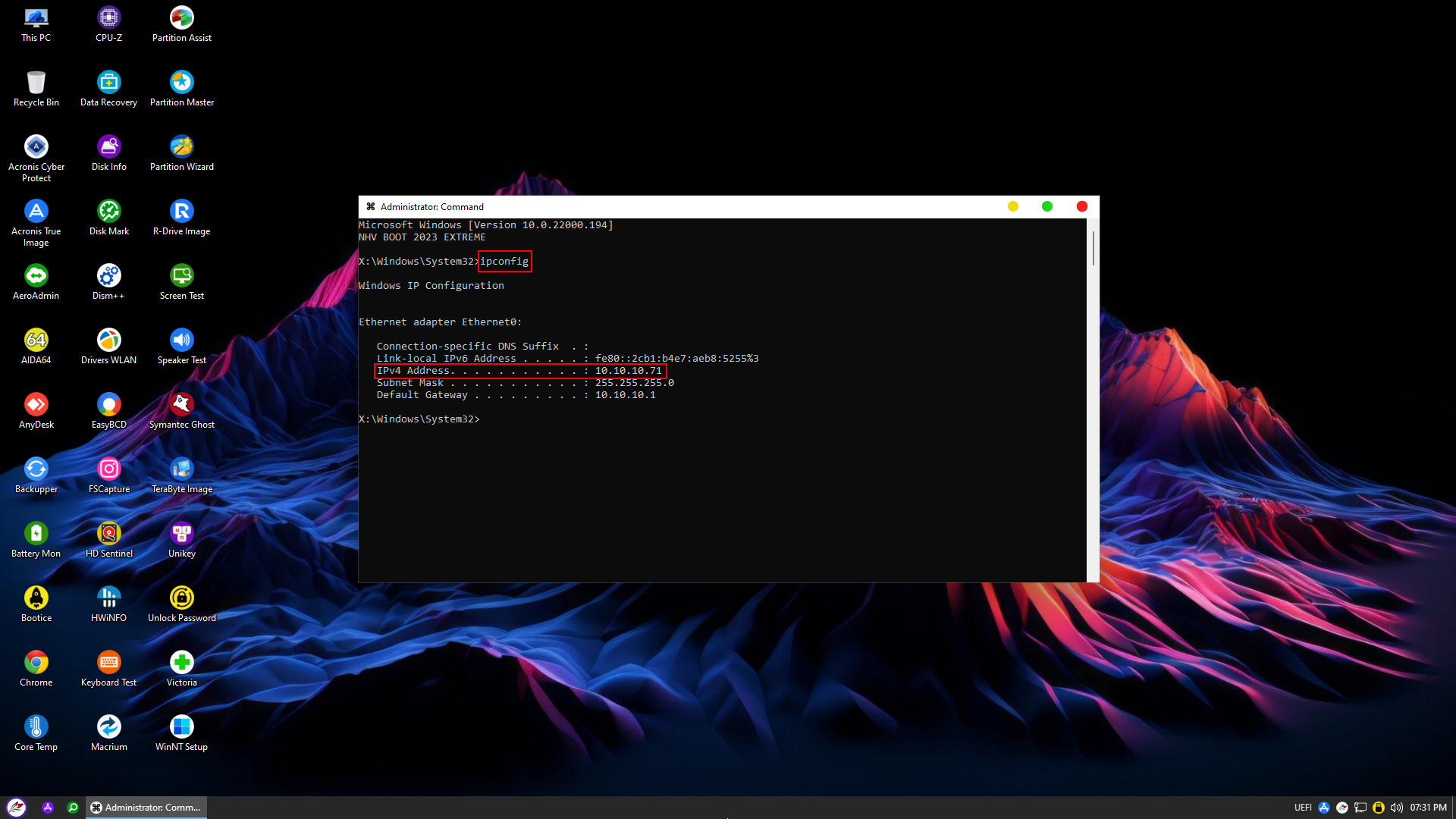
Sau khi đã xác định được địa chỉ IP của máy chủ WinPE. Tại máy trạm các bạn truy cập bằng cách vào Run (Windows + R) nhập \\địa chỉ IP hoặc \\nhvboot. Cách khác mở Files Explorer nhập vào thanh địa chỉ : \\địa chỉ IP hoặc \\nhvboot
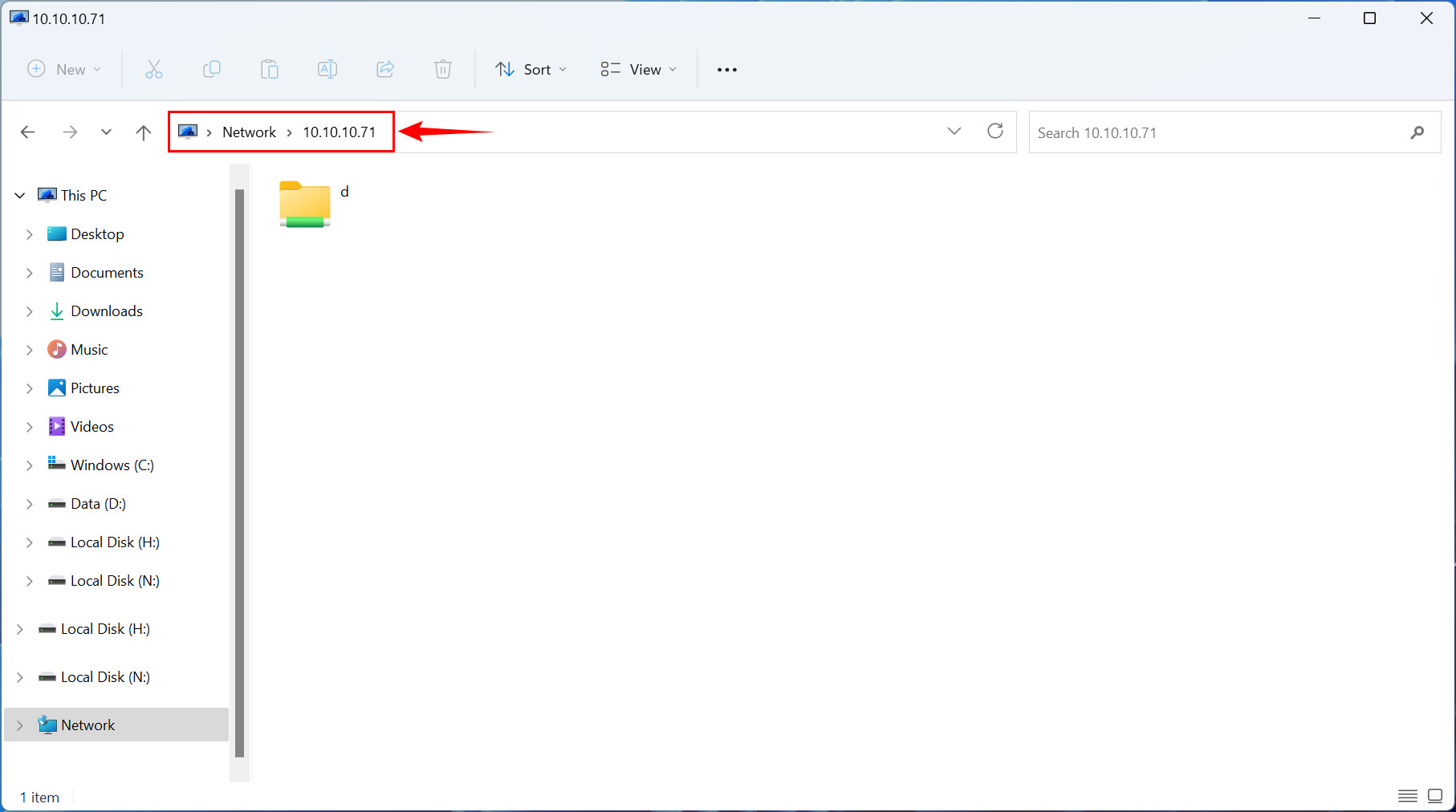
Hy vọng qua hướng dẫn này, bạn đã nắm vững cách chia sẻ dữ liệu qua mạng LAN trên WinPE với NHV BOOT. Tính năng này chắc chắn sẽ giúp quy trình cứu hộ máy tính của bạn trở nên nhanh chóng và chuyên nghiệp hơn. Chúc các bạn thực hiện thành công!